Руководство по ручной настройке IPTV приставки TVIP S-Box v.410
При первом запуске IPTV-приставки пользователю будет предложено произвести базовую начальную настройку устройства.
Выберите желаемый язык меню, как показано на рисунке:
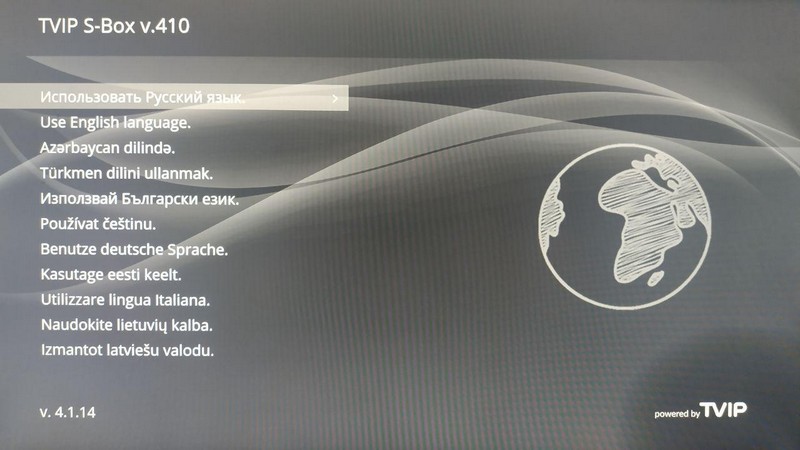
На следующем шаге приставка попытается установить сетевое соединение. Убедитесь, что интернет-кабель подключен к гнезду LAN. Подтвердите использование проводного соединения:
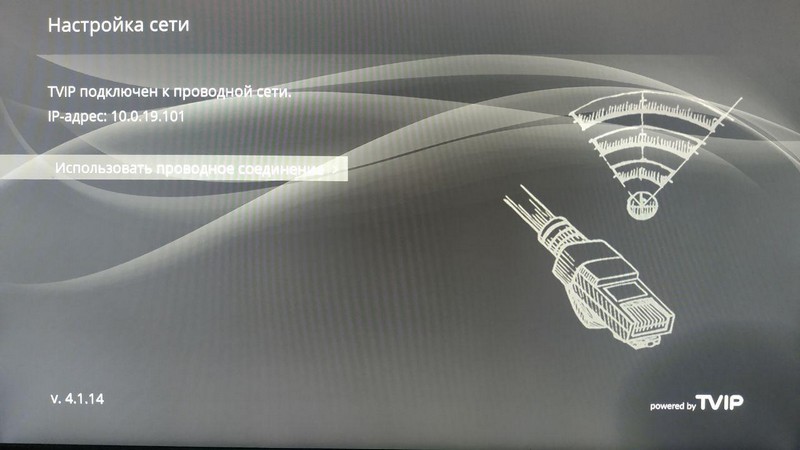
При обнаружении более новой версии прошивки приставка предложит установить имеющееся обновление. Рекомендуется использовать наиболее свежую версию программного обеспечения.
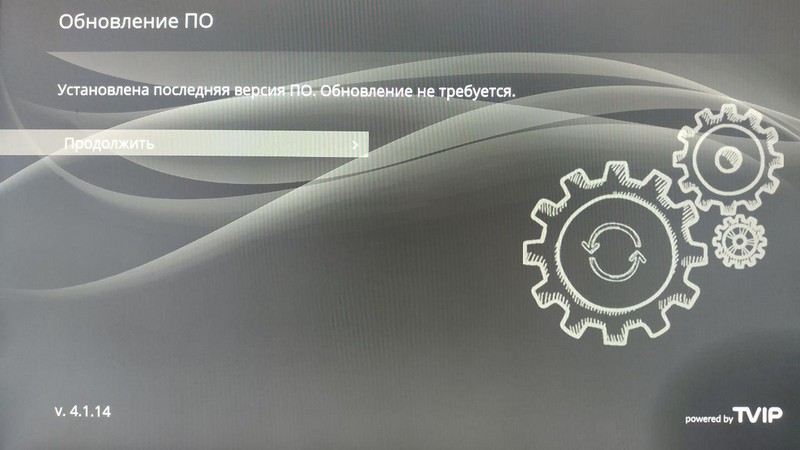
Установите правильный часовой пояс системного времени, в соответствии с изображением. Корректная установка необходима для правильного отображения программы передач:

При необходимости, вы можете откорректировать положение и размер изображения на экране, пользуясь подсказками системы:
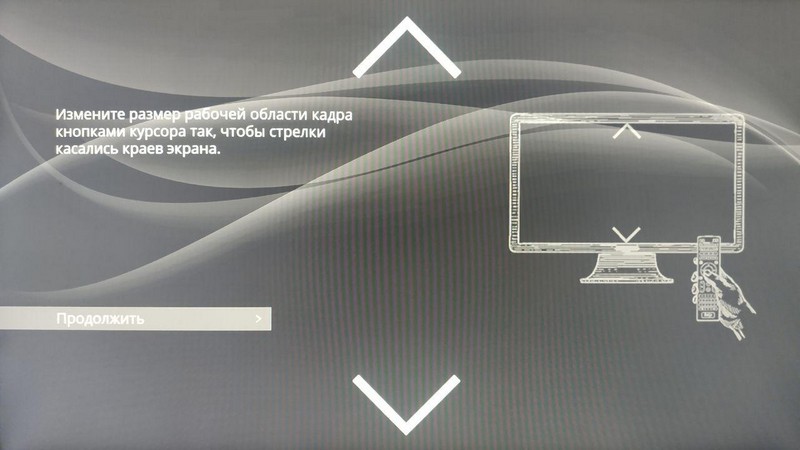
Начальная настройка IPTV-приставки завершена, для перехода к главному экрану и дальнейшим установкам выберите кнопку “Продолжить”:
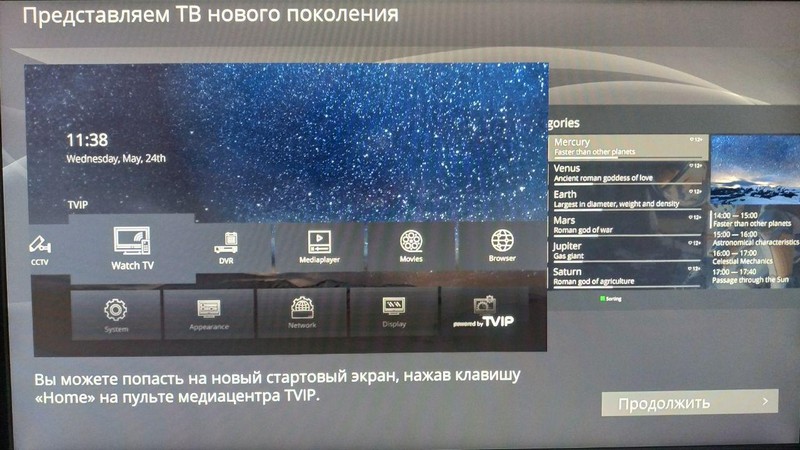
После базовой настройки устройства Вы увидите главный экран:
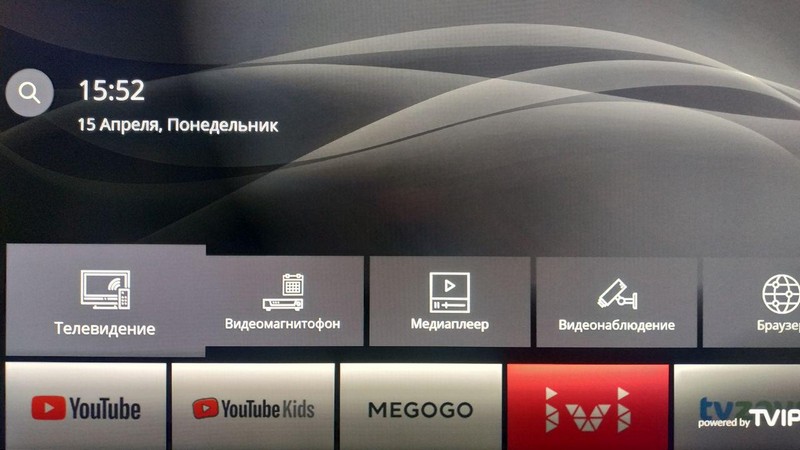
Находясь на главном экране, с помощью кнопок-стрелок на пульте перейдите вниз в подраздел “Настройки”:
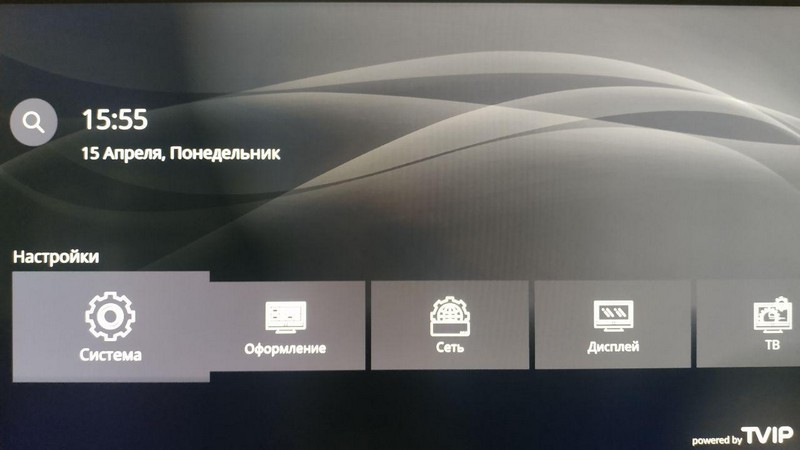
Откройте пункт меню “Система”. Установите все параметры в соответствии с указанными на рисунке:
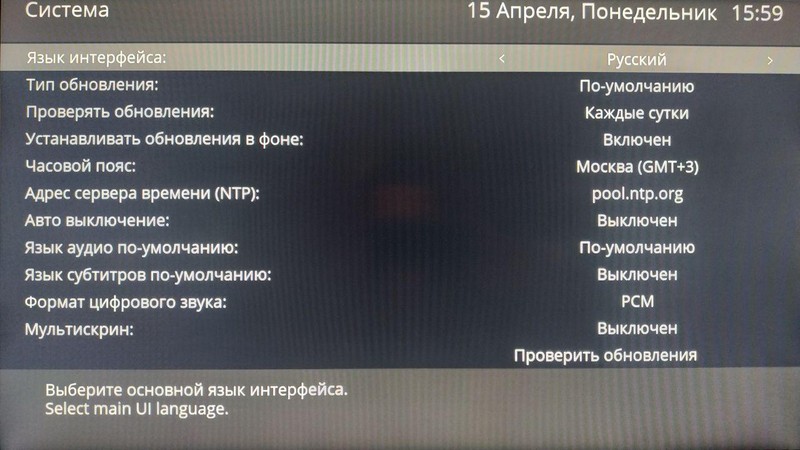
Откройте пункт меню “Дисплей”. Установите все параметры в соответствии с указанными на рисунке. При необходимости Вы можете установить особые режимы для HD и SD форматов, совместимые с Вашим телевизором:
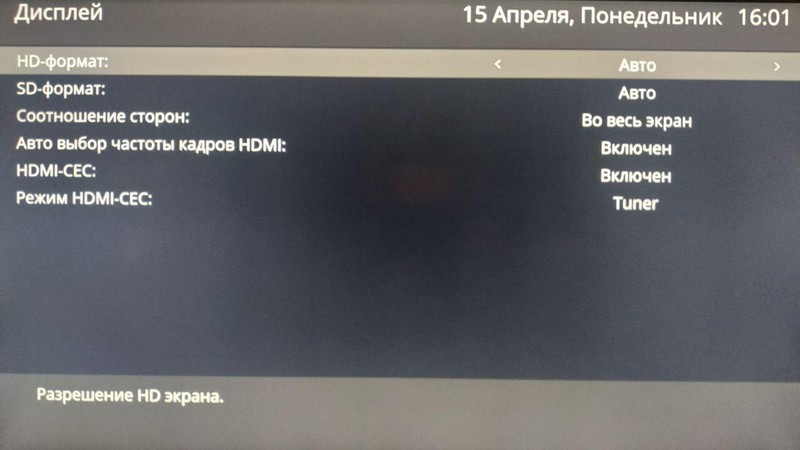
Откройте пункт меню “ТВ”. Установите все параметры в соответствии с указанными на рисунке:
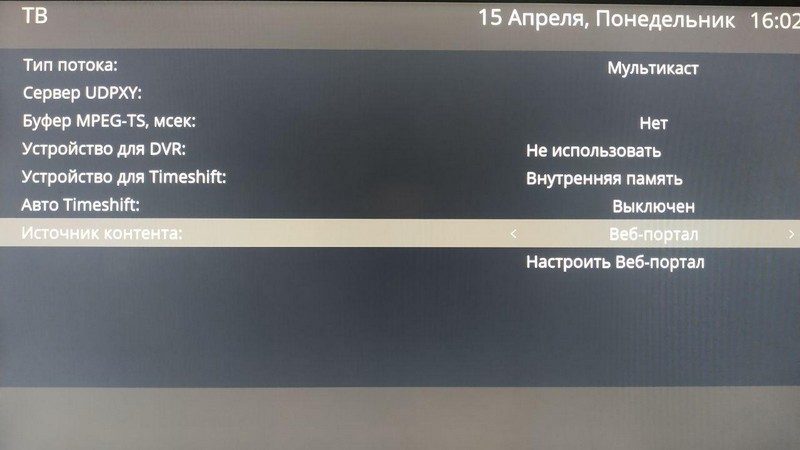
Затем выберите пункт “Настроить Веб-портал”. На экране появится виртуальная клавиатура.
Внимательно введите ссылку http://iptv.matrix.online/playlist.php
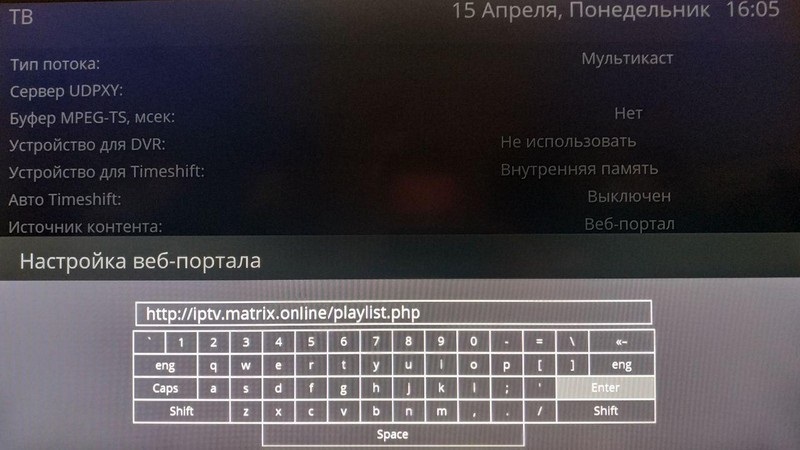
После завершения ввода выберите кнопку “Enter” на виртуальной клавиатуре и нажмите ее. В следующем окне установите дополнительные параметры веб-портала в соответствии с указанными на рисунке и нажмите кнопку “Применить”:
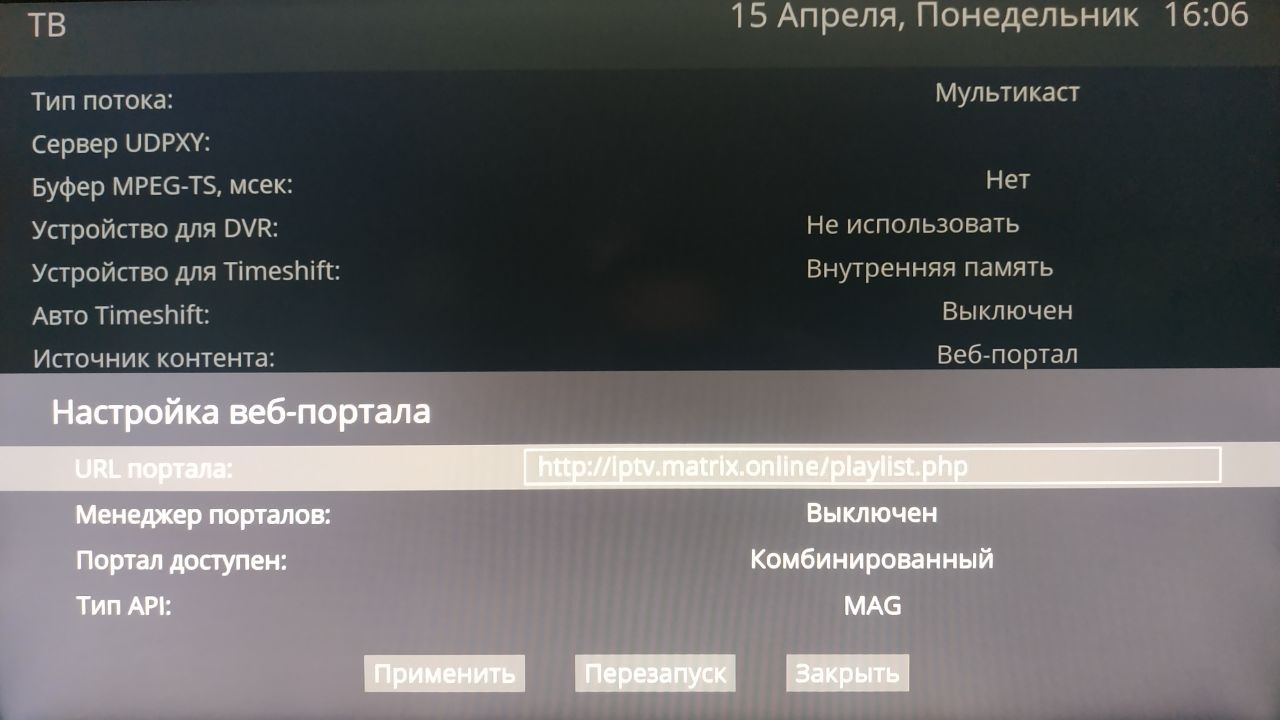
С помощью кнопки “Вверх” на пульте перейдите в меню “Телевидение” и нажмите “ОК”.
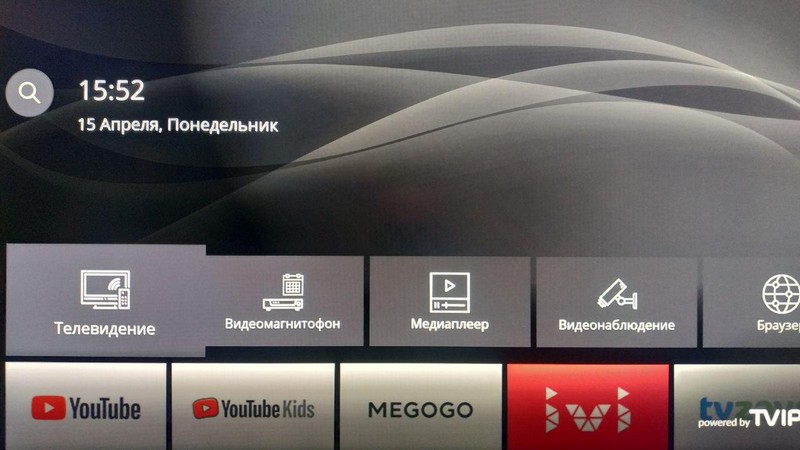
На экране отобразится интерфейс загрузки ТВ-портала:
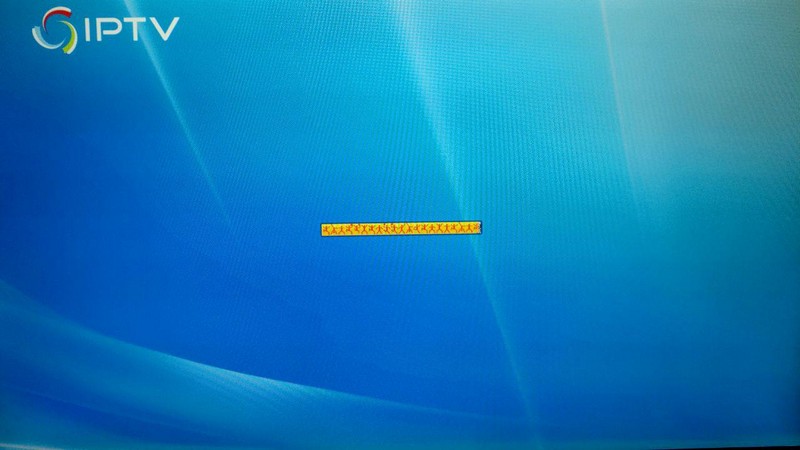
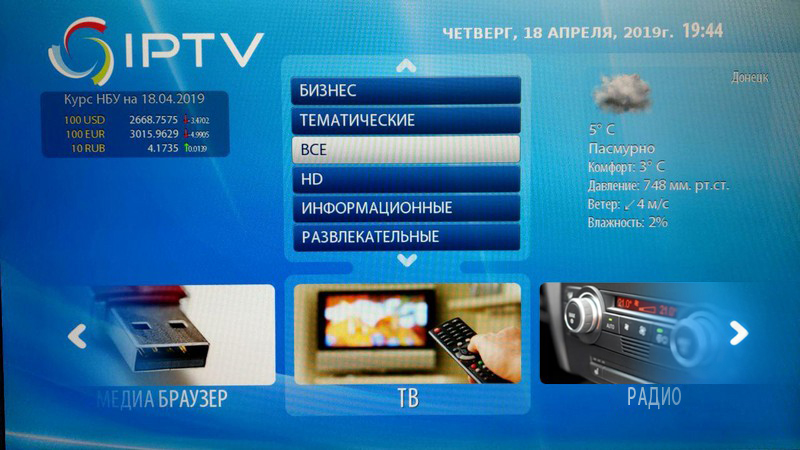
Приставка полностью настроена! Приятного пользования!